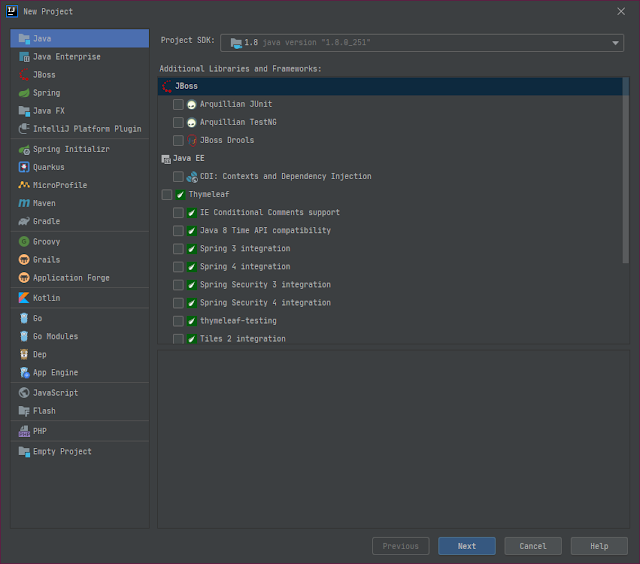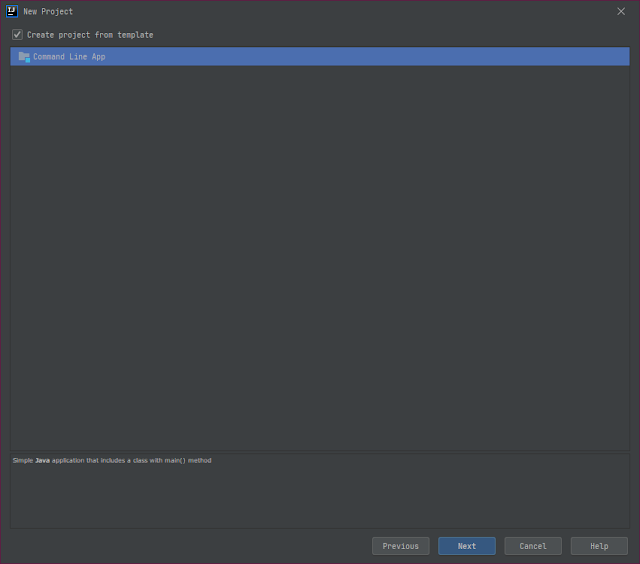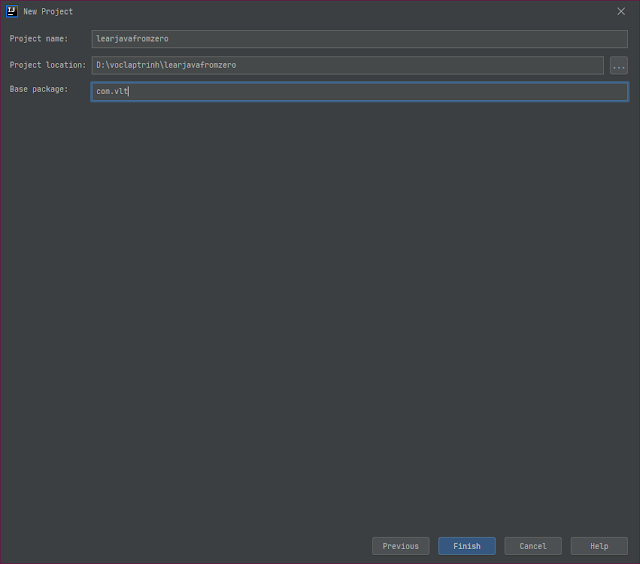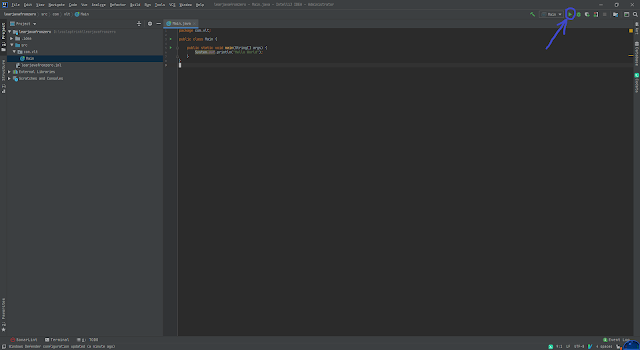Đây là chuỗi bài viết trong series Học lập trình Java từ con số 0. Nếu bạn muốn theo dõi từ đầu thì có thể vào đây để biết thêm thông tin chi tiết.
Biến trong Java (variables)
Chúng ta dùng biến để lưu trữ và xử lý dữ liệu trong Java.
Để sử dụng biến trong Java chúng ta cần phải khai báo trước đó.
Cú pháp để khai báo biến sẽ là:
(kiểu dữ liệu) (tên biến)
Ví dụ:
int numberOfStudents;
String name;
double x, y;
boolean isFinished;
char firstInitial, middleInitial, lastInitial;
Khi khai báo biến, người ta thường thêm comment phía sau để giải thích tên biến.
double principal; // Amount of money invested.
double interestRate; // Rate as a decimal, not percentage.
Cách đặt tên biến trong Java
Về việc đặt tên biến trong Java thì chúng ta phải tuân thủ các nguyên tắc sau:
- Ký tự đầu tiên phải là chữ (a→z hoặc A→Z) hoặc dấu gạch dưới (_) hoặc dấu dollar ($).
- Ký tự thứ 2 trở đi có thể là chữ (a→z hoặc A→Z) hoặc số (0→9)
- Chúng ta không thể dùng các từ khóa trong Java để đặt tên biến (ví dụ như final, static)
Loại dữ liệu trong Java (data types)
Có những loại dữ liệu nào trong Java?
Trong Java có 2 loại kiểu dữ liệu đó là kiểu nguyên thủy (primitive data type) và kiểu không nguyên thủy hay còn gọi là kiểu tham chiếu (non-primitive type or reference data type).
Loại nguyên thủy (Primitive data type)
Kiểu dữ liệu nguyên thủy là loại dữ liệu được lưu trữ trong Stack Memorry và chương trình có thể hiểu được ngay mà không cần phải qua tính toán gì hết.
Trong đó kiểu nguyên thủy có 8 loại sau:
- byte: 1 byte -> lưu được giá trị số nguyên từ -128 tới 127
- short: 2 byte -> lưu được giá trị số nguyên từ -32768 tới 32767
- int: 4 byte -> lưu được giá trị số nguyên từ -2,147,483,648 tới 2,147,483,647 (-2^31 to 2^31– 1).
- long: 8 byte -> lưu được giá trị số nguyên từ -2^63 tới 2^63 – 1.
- char: 2 byte -> lưu được giá trị số nguyên từ 0 - 65535 (tương ứng với ký tự trong Unicode)
- float: 4 byte -> lưu giá trị số thực sấp xỉ từ 1.4 x 10^-45 tới 3.4 x 10^38. Bởi vì Java hỗ trợ lưu số thực dưới dạng "floating-point" number format nên sẽ không có con số chính xác ở đây
- double: 8 byte -> lưu giá trị số thực
- boolean: 1 bit -> lưu giá trị true hoặc false. Trong Java chúng ta không thể cast biến kiểu boolean sang kiểu khác
Khi chúng ta chuyển đổi kiểu dữ liệu của 1 biến từ size lớn hơn xuống kiểu dữ liệu có size nhỏ hơn thì hiện tượng mất dữ liệu sẽ có khả năng xảy ra. Ví dụ chúng ta chuyển đổi từ int sang short chẳng hạn.
Loại tham chiếu (Reference data type)
Kiểu dữ liệu tham chiếu sẽ lưu trữ địa chỉ tham chiếu trong Stack Memorry và tham chiếu tới giá trị được lưu ở Heap Memorry.
Trong Java chúng ta sẽ có 8 Wrapper Classses tương ứng với 8 primitive type dùng để lưu giá trị dưới dạng tham chiếu:
- Byte
- Short
- Integer
- Long
- Character
- Float
- Double
- Boolean
Mọi thắc mắc các bạn cứ để lại bình luận ở phía dưới nhé.
Bài viết liên quan: